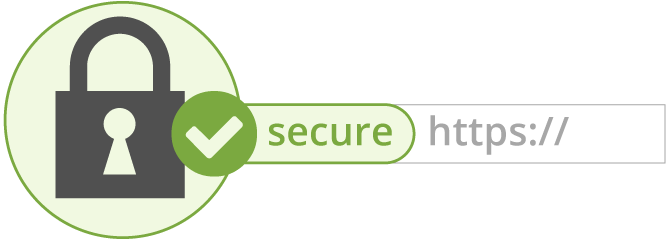Artigo original: How to redirect HTTP to HTTPS Using .htaccess
O Chrome e o Firefox começar a mostrar avisos sobre a falta de segurança em sites que não possuem certificados SSL. Sem o SSL, seu site da web vai parecer inseguro para os visitantes. Assim, é necessário usar uma conexão criptografada por SSL por motivos segurança, acessibilidade ou conformidade com o setor de cartões de pagamento. Passa a ser muito importante o redirecionamento de HTTP para HTTPS.
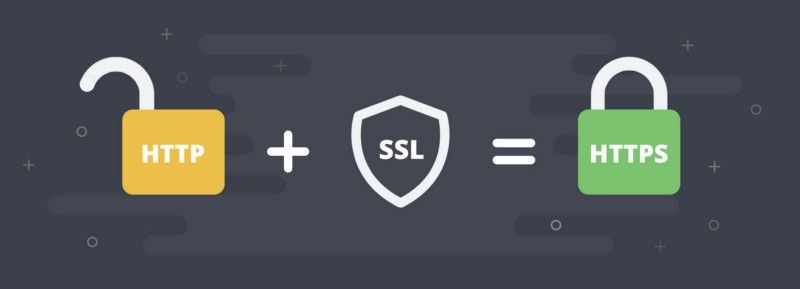
O que é o SSL?
SSL (Secure Sockets Layer, ou camada de soquete seguro, em português) é um protocolo de segurança padrão para o estabelecimento de links criptografados entre um servidor web server e um navegador em uma comunicação on-line.
O uso da tecnologia SSL garante que todos os dados transmitidos entre o servidor web e o navegador permaneçam criptografados.
Um certificado SSL é necessário para criar a conexão SSL. Você precisaria dar todos os detalhes sobre a identidade do seu site da web e sua empresa como e quando quiser ativar o SSL no seu servidor web. Depois de fazer isso, duas chaves criptográficas são criadas — uma chave privada e uma chave pública.
Saiba mais: Por que o SSL é fundamental? (em inglês)
Para forçar que o tráfego da web use o HTTPS, edite os códigos no arquivo .htaccess.
Antes de começar a redirecionar o HTTP para HTTPS, veja aqui como você pode editar o arquivo .htaccess. Se já sabe o que fazer, pule para as etapas de redirecionamento.
Editar o arquivo .htaccess
Existem instruções/diretivas no arquivo .htaccess que contam ao servidor como agir em determinados cenários e que afetam diretamente o funcionamento de seu site da web:
- Redirecionamentos
- Reescrita de URLs
Formas de editar um arquivo .htaccess:
- Edite o arquivo no seu computador e faça o upload dele para o servidor usando o FTP.
- Use o modo “Edit” (edição) do programa de FTP que permite a edição de um arquivo remotamente.
- Use um editor de texto e SSH para editar o arquivo.
- Use o Gerenciador de arquivos no cPanel para editar o arquivo.
Editar o .htaccess no Gerenciador de arquivos do cPanel
Observação: faça um back-up de seu site da web para o caso de algo dar errado.
- Faça login no cPanel
- Arquivos > Gerenciador de arquivos > Pasta raiz de documentos “for:”
- Agora, selecione o nome do domínio que deseja acessar
- Marque “Exibir arquivos ocultos (dotfiles)”
- Clique em “Ir”
- Após abrir uma nova guia ou janela, procure pelo arquivo .htaccess.
- Clique com o botão direito no arquivo .htaccess e clique em “Editar o código” no menu.
- Pode aparecer uma caixa de diálogo perguntando sobre a codificação. Clique no botão “Editar” para continuar.
- Edite o arquivo
- Clique em “Salvar alterações” quando tiver concluído.
- Teste seu site da web para garantir que o processo foi feito corretamente. Neste caso, se houver um erro, restaure a versão anterior e tente novamente.
- Quando tiver concluído, clique em “Fechar” para fechar a janela.
Redirecionar do HTTP para o HTTPS
1. Redirecionar todo o tráfego da web
Se você já tem código existente em seu arquivo .htaccess, adicione o seguinte:
RewriteEngine On
RewriteCond %{PORTA_DO_SERVIDOR} 80
RewriteRule ^(.*)$ https://www.seudominio.com/$1 [R,L]2. Redirecionar apenas um domínio específico
Para redirecionar um domínio específico para que passe a usar o HTTPS, adicione o seguinte:
RewriteEngine On
RewriteCond %{HOST_HTTP} ^seudominio\.com [NC]
RewriteCond %{PORTA_DO_SERVIDOR} 80
RewriteRule ^(.*)$ https://www.seudominio.com/$1 [R,L]3. Redirecionar somente em uma pasta específica
Para redirecionar para HTTPS em uma pasta específica, adicione o seguinte:
RewriteEngine On
RewriteCond %{PORTA_DO_SERVIDOR} 80
RewriteCond %{URI_DE_SOLICITACAO} pasta
RewriteRule ^(.*)$ https://www.seudominio.com/pasta/$1 [R,L]Observação: substitua “seudominio” por seu nome de domínio verdadeiro sempre que for solicitado. Além disso, no caso da pasta, substitua /pasta pelo nome verdadeiro da pasta.
Esse artigo foi útil para você? Compartilhe-o e ajude outras pessoas a migrar para o HTTPS.